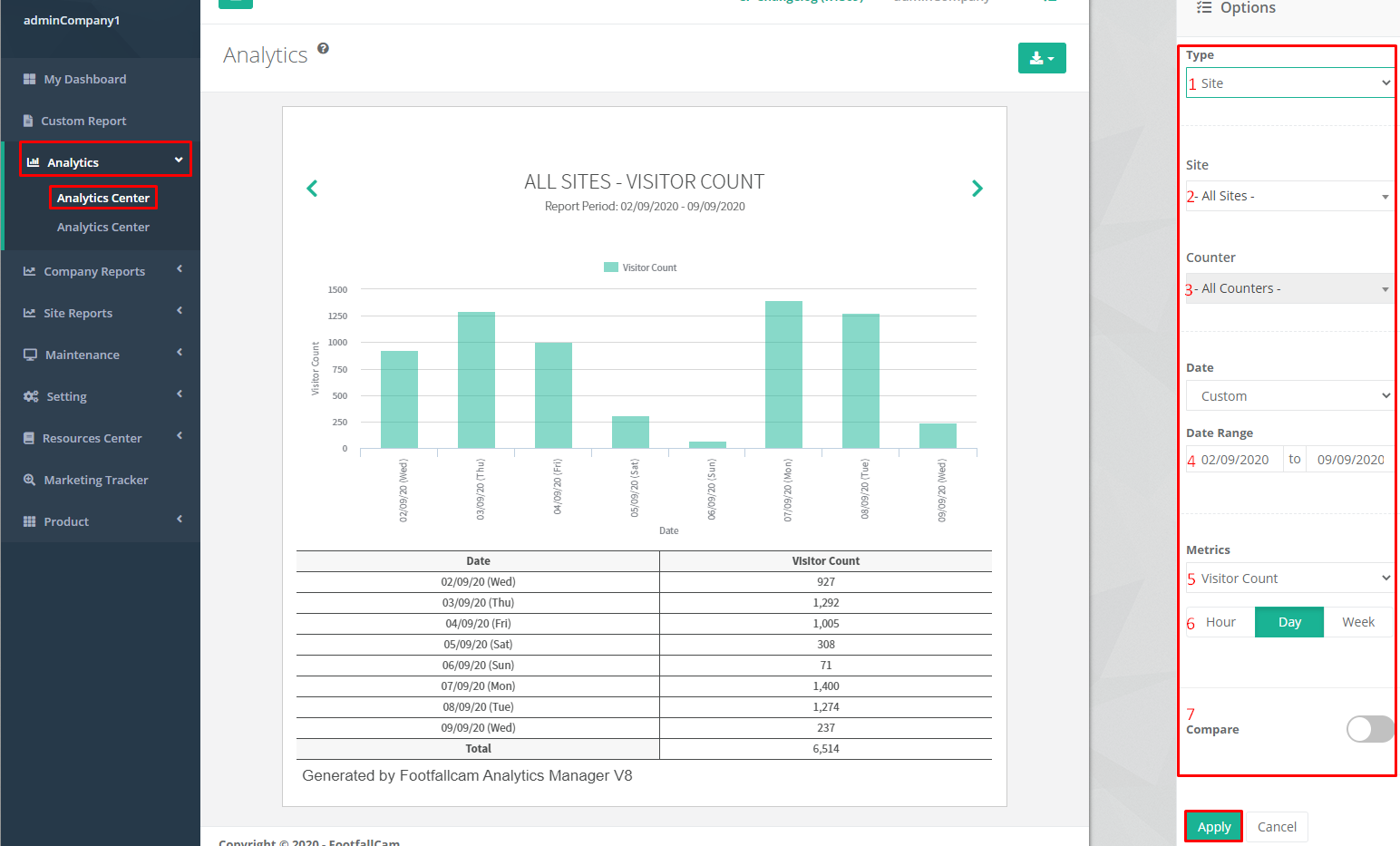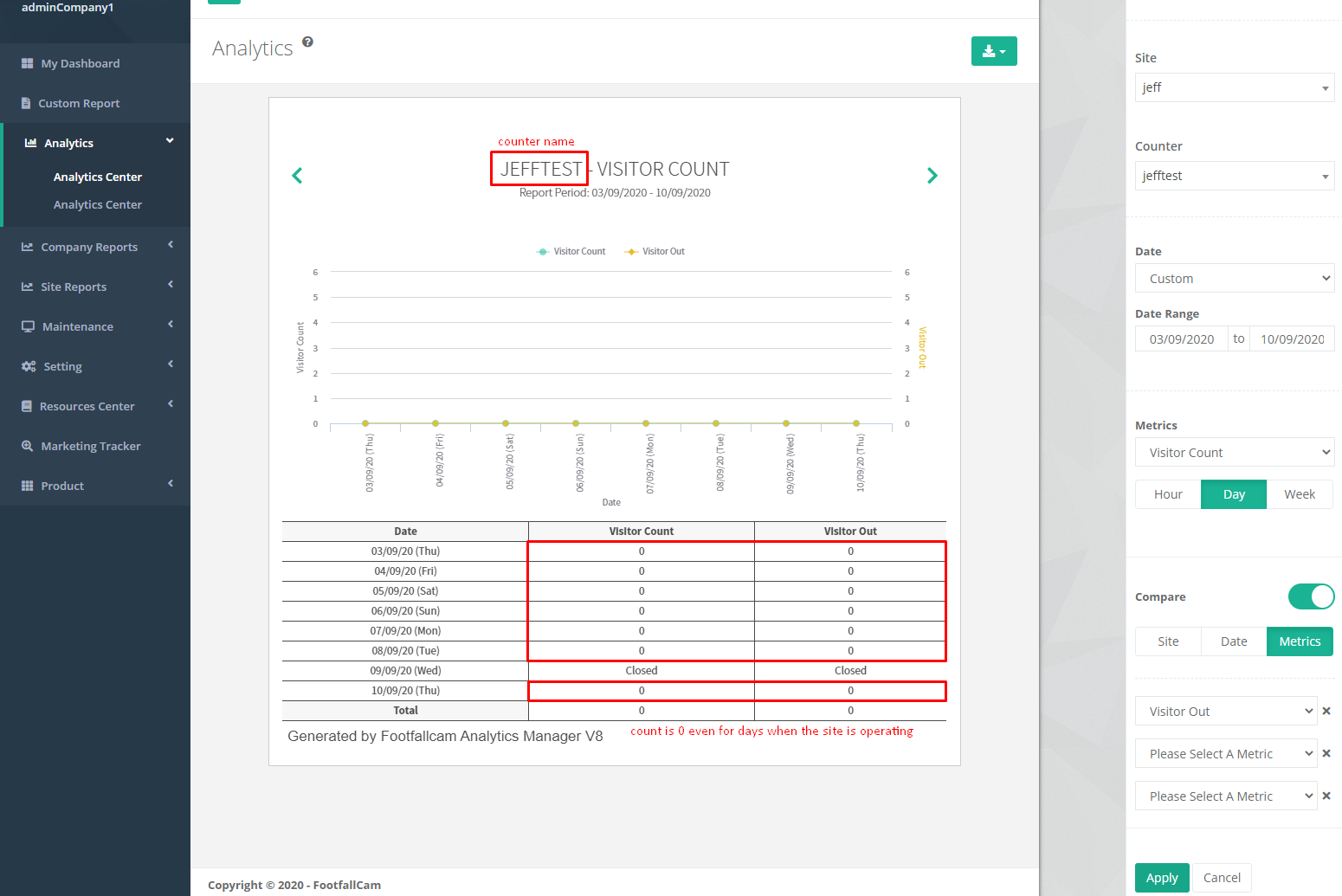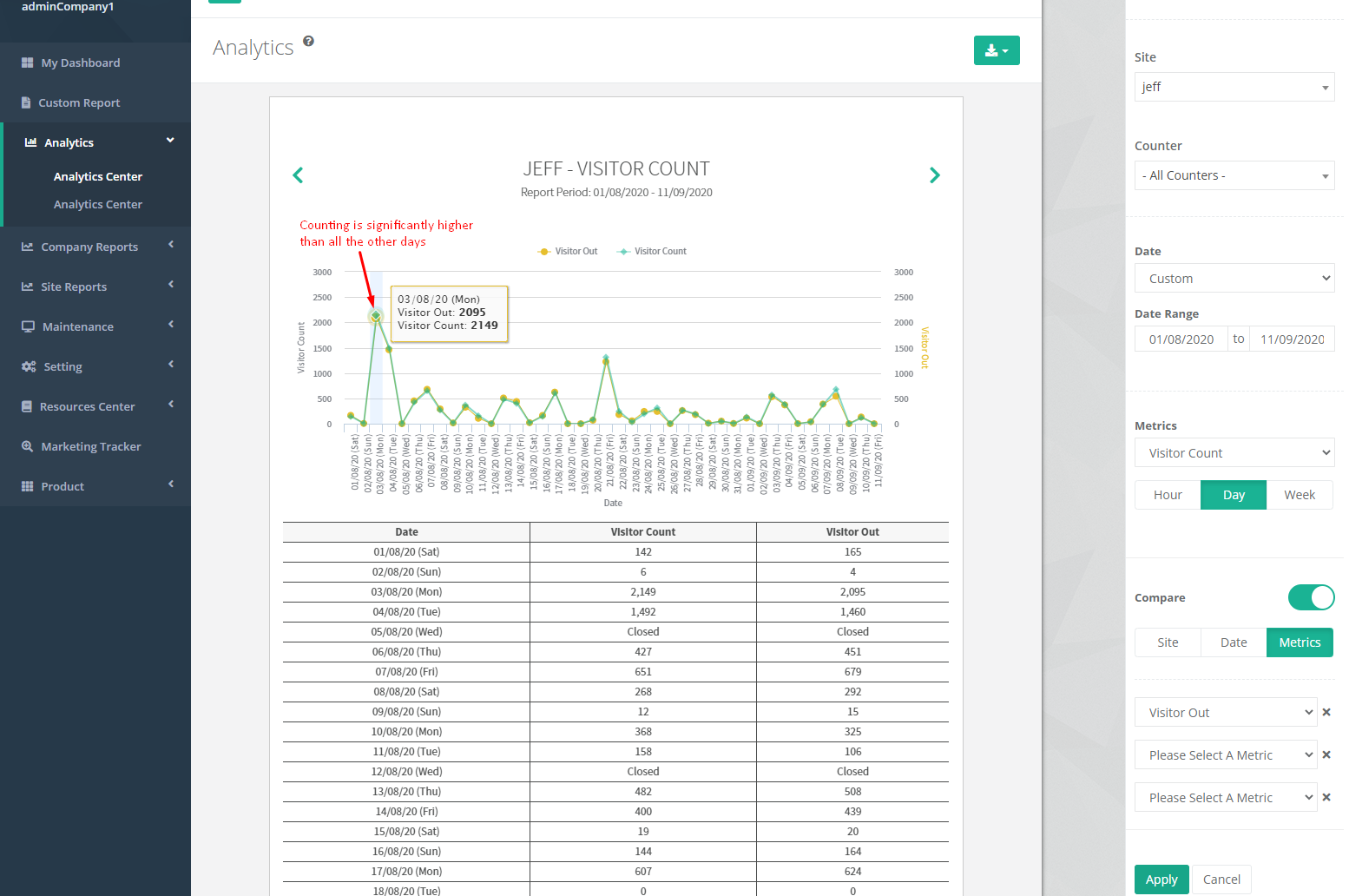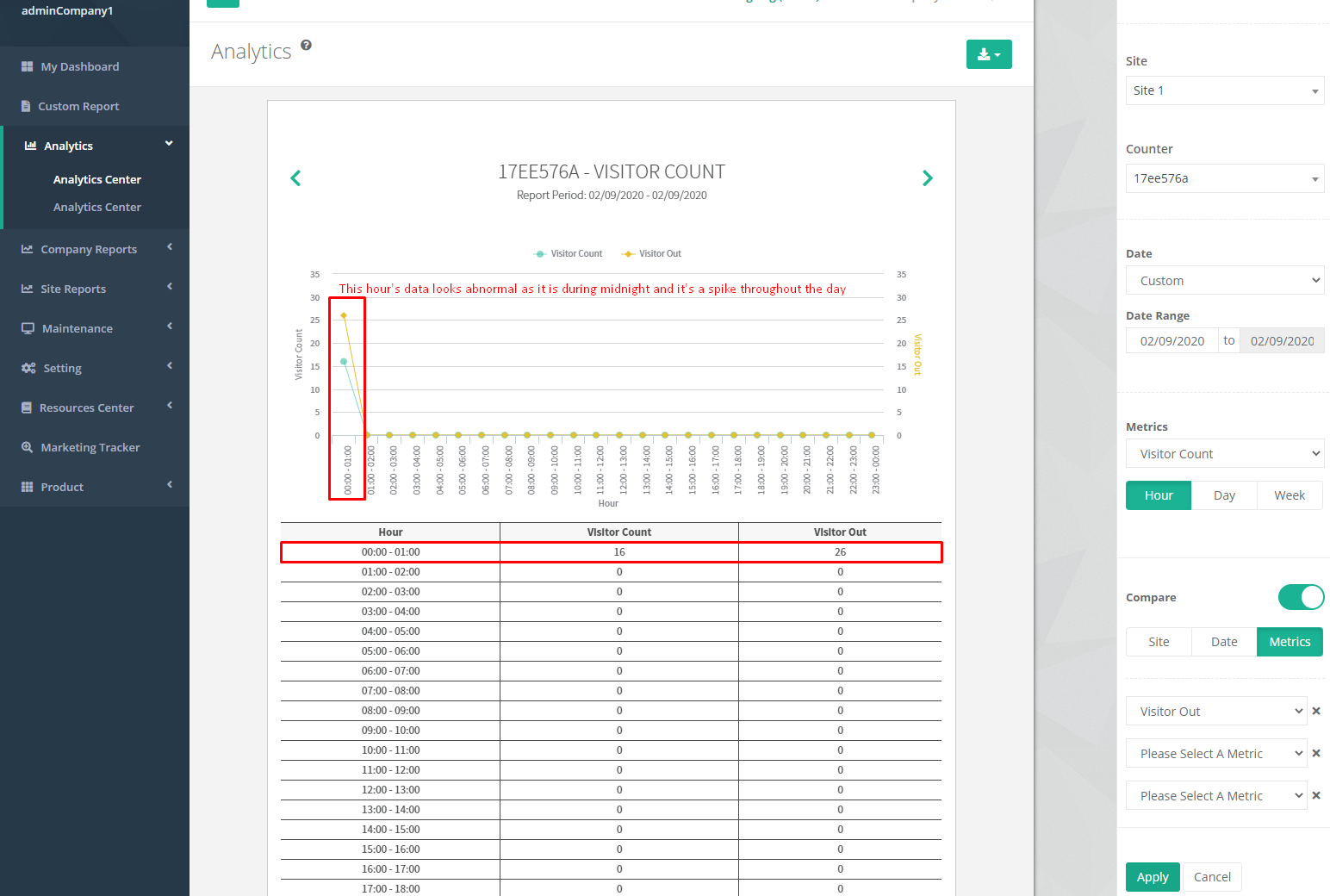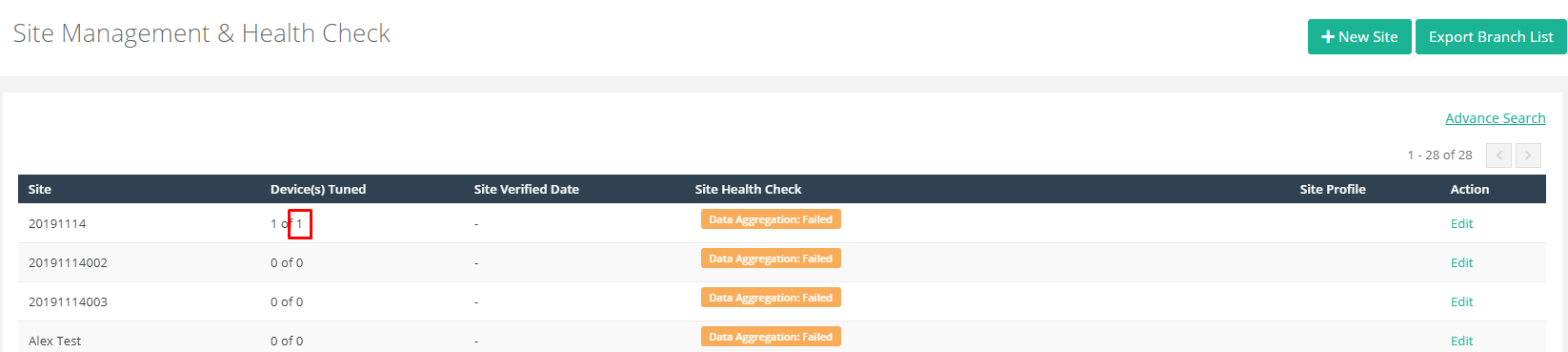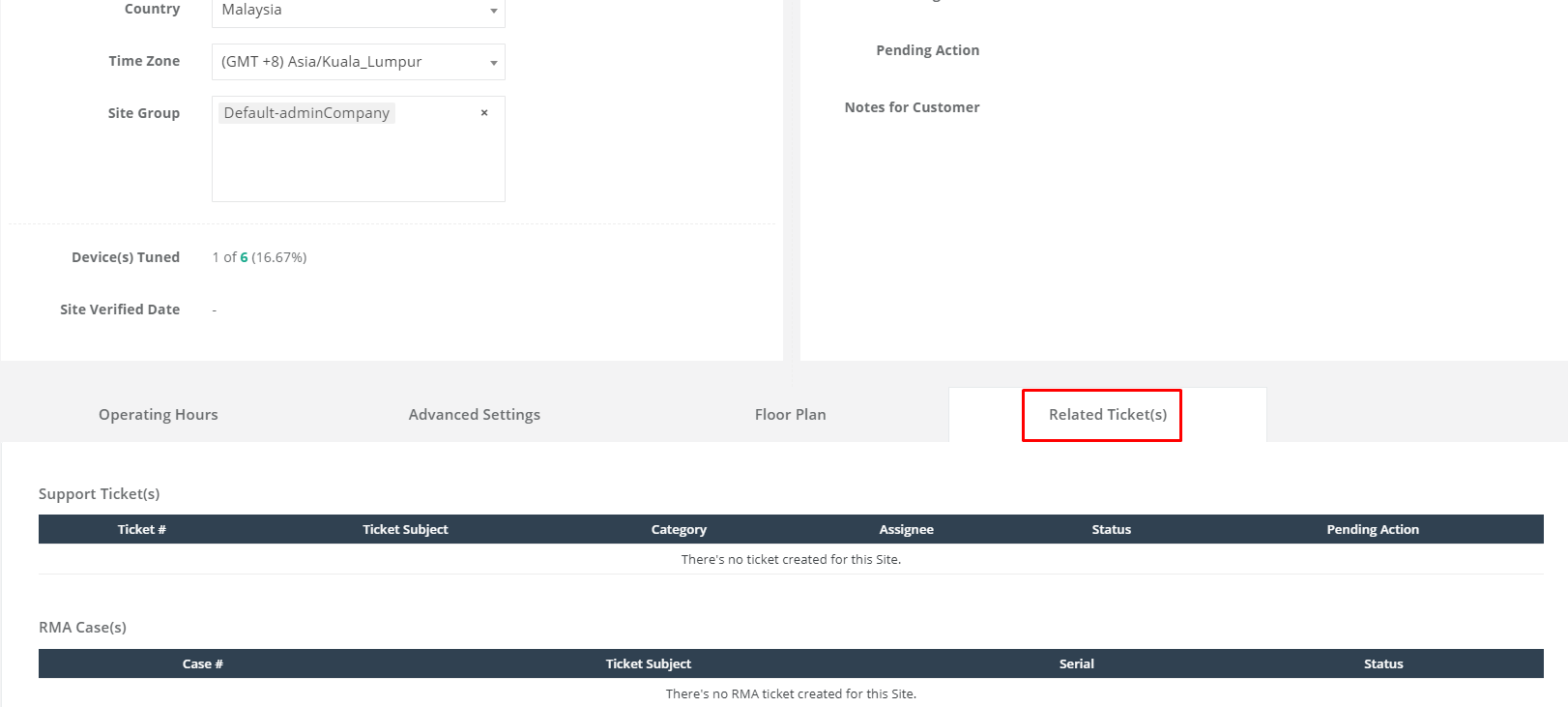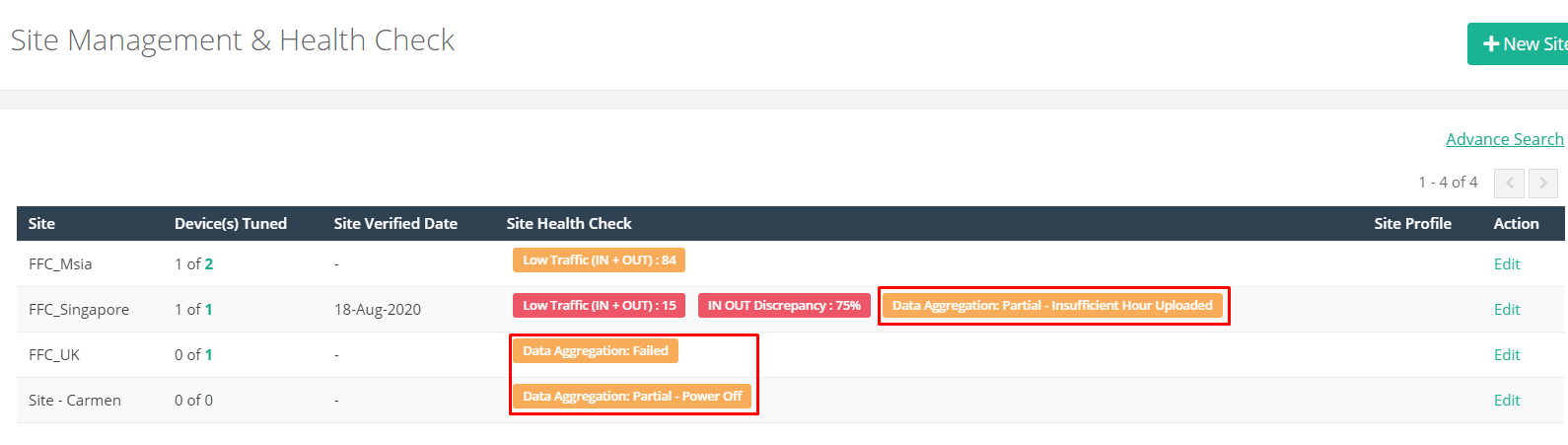Una vez instalado el dispositivo FootfallCam, los datos de recuento de video y los datos de recuento de Wi-Fi se cargarán en la base de datos central para que el sistema de inteligencia empresarial del usuario los procese más analíticamente, siempre que no haya ningún problema relacionado con la verificación del estado del dispositivo (consulte Capítulo 8: Comprobación del estado del dispositivo y solución de problemas) para todos los dispositivos del sitio.
Se espera que los usuarios monitoreen los datos de video (recuento de visitantes / visitantes fuera) y los datos de Wi-Fi (tráfico externo / duración de la visita) desde el centro de análisis. Si los usuarios alguna vez encuentran algún problema con los datos, se espera que los usuarios realicen un diagnóstico básico utilizando Gestión del sitio y comprobación de estado página y Informe de integridad de datos antes de subirlo a FootfallCam. La información detallada se explica en cada una de las siguientes secciones.
9.1 Monitoreo de datos
Se espera que los usuarios monitoreen los datos del sitio a través de Centro de análisis. Para acceder a los datos del sitio mediante el Centro de análisis, siga los pasos a continuación:
PASO 1 - Iniciar sesión en FootfallCam Analytic Manager V9 ™.
PASO 2 - Haga clic en Analítica> Centro de análisis para acceder a la página de Analytics.
PASO 3 - Complete el proceso ingresando todos los campos obligatorios y haga clic en Aplicá del botón.
| Asunto | Descripción |
| 1. Escribe | Seleccione el tipo de datos deseados. |
| 2 Sitio web | Seleccione el sitio que se requiere monitorear. |
| 3. Contador | Seleccione el dispositivo específico que debe monitorearse. (Opcional) |
| 4. Rango de fechas | Seleccione el rango de fechas.(Información: El intervalo de fechas seleccionado se aplicará en el Análisis .) |
| 5. Métrica | Seleccione las métricas. |
| 6. Hora / Día / Semana | Los datos se pueden ver por horas, diarias o semanales. |
| 7 Comparar | Se permite el botón Comparar; el usuario selecciona varios Sitio / Contador / Fecha / Métricas con fines comparativos. |
Cuando los usuarios monitorean los datos del sitio, existen varios problemas de datos posibles que los usuarios pueden encontrar. Se enumeran a continuación y su explicación detallada se encuentra en las siguientes secciones:
9.1.1 Datos faltantes
Desde el Centro de análisis, los usuarios pueden encontrar problemas con los datos faltantes. Los datos pueden faltar durante ciertas horas en un día hasta un día completo, algunos días o incluso más. Los usuarios pueden determinar desde cuándo ocurre el problema de los datos faltantes ampliando el rango de fechas para su visualización.
Ejemplo de datos faltantes:
El problema de los datos faltantes puede estar ocurriendo a nivel del sitio o del dispositivo, lo que puede tener diferentes causas para cada uno.
Algunas de las causas comunes de página web Los datos faltantes de nivel son los siguientes:
- No se asigna ningún dispositivo al sitio
- El sitio no está funcionando
- El horario de funcionamiento del sitio se ha configurado incorrectamente
- Falló la agregación de datos del sitio
- Se han desactivado todos los dispositivos del sitio
- Todos los dispositivos del sitio están actualmente fuera de línea
- Todos los dispositivos del sitio se han apagado durante un período determinado
- La etapa de auditoría de precisión de todos los dispositivos en el sitio no está '# 3 Sintonizado' o '# 4 Completado'
- El uso de dispositivos en el sitio está configurado incorrectamente
- No se elige ningún dispositivo en el sitio con el uso de 'Entrada al sitio'
- Todos los dispositivos del sitio se han reposicionado
- Las líneas de seguimiento de todos los dispositivos en el sitio se han cambiado sin autorización.
Algunas de las causas comunes de dispositivo Los datos faltantes de nivel son los siguientes:
- El dispositivo está actualmente fuera de línea
- El dispositivo ahora está en línea, pero se ha apagado anteriormente
- El dispositivo no está en la etapa de auditoría de precisión de '# 3 Sintonizado' o '# 4 Completado'
- El diseño de la tienda se ha cambiado o el dispositivo se ha reposicionado después de que el dispositivo está sintonizado o certificado y la zona de seguimiento ya no encaja
- El entorno es demasiado oscuro para que el dispositivo cuente
- Las líneas de seguimiento se cambian sin autorización
- Error en la agregación diaria de datos del dispositivo
- El dispositivo es defectuoso
Para determinar la causa del problema de datos faltantes, realice los pasos en la resolución de problemas para contar los datos como en 9.2.1.1 Datos de recuento perdidos (IN OUT) o datos Wi-Fi como en 9.2.1.2 Falta de datos de Wi-Fi.
9.1.2 Datos anormales / pico
Al verificar los datos, los usuarios también pueden encontrar tendencias de datos anormales o problemas de picos. Puede estar sucediendo en un día en particular oa una hora en particular todos los días.
A continuación se enumeran algunas causas comunes de problemas de datos / picos anormales:
para ver la ONLINE y La etapa de auditoría de precisión es '# 4 Completada' dispositivo:
- Uno o más dispositivos están desconectados / apagados
- El diseño de la tienda se ha cambiado después de que se verifica el dispositivo y la zona de seguimiento ya no encaja
- Cierre anticipado de la tienda en el que la puerta genera ruido cuando está en zona de seguimiento cuando está cerrada
- Un cambio de luz repentino, ya sea encendiendo la luz cuando el ambiente es oscuro o puede ser provocado por un destello de reflejo de la luz solar
- El personal se repone mientras empuja un carrito con mercancías altas a través de las líneas de seguimiento
Compare los datos después de restablecer Rango de datos a una fecha más larga para tener una visión más clara de la tendencia de los datos. Si un dispositivo está configurado correctamente desde el lado del usuario, en línea y verificado, pero se observan datos anormales / picos durante las horas de operación, envíe un ticket de soporte a FootfallCam con respecto a este problema de datos anormales, ya que esto puede deberse a diferentes causas y requiere investigación.
(Info: Para obtener más información sobre Obtener un ticket de soporte, por favor refiérase a 24.3 Plantear un problema.)
9.1.3 Recuento de más / menos
Puede haber ocasiones en las que los usuarios noten que el recuento mostrado es obviamente mucho más alto / más bajo que el recuento real en la tienda. Varias causas pueden provocar esto, por ejemplo:
- Uno o más dispositivos están desconectados / apagados
- Uno o más dispositivos tienen problemas de verificación de estado
- Los dispositivos no han completado la auditoría de precisión
- El uso de la 'Entrada del sitio' para los dispositivos está configurado incorrectamente por los usuarios
- La vista en vivo de los dispositivos está bloqueada
- Las zonas de seguimiento se superponen ya que no se proporciona ningún plano de planta
- El sitio no está completamente cubierto con dispositivos FootfallCam
Cuando los usuarios encuentren este problema, realice los pasos de diagnóstico básicos en
9.2 Diagnóstico básico de problemas de datos
9.2.1 Datos faltantes
La falta de datos puede suceder tanto con los datos de conteo como con los datos de Wi-Fi. Realice los pasos de diagnóstico básicos en consecuencia antes de plantear el problema a FootfallCam.
9.2.1.1 Datos de recuento perdidos (IN OUT)
PASO 1 - Asegúrese de que los dispositivos se hayan asignado correctamente al sitio correspondiente comprobando desde Gestión del sitio y comprobación de estado .
Si no hay ninguno, continúe con los pasos en 4.1 Agregar nuevo dispositivo y asegúrese de que los dispositivos en uso estén activos y que el diagnóstico finalice aquí. El problema de los datos faltantes no es genuino.
PASO 2 - Asegúrese de que las horas de funcionamiento del sitio estén configuradas correctamente (consulte 3.3.2.1 Configuración de la hora de funcionamiento para detalles). Si es incorrecto, reconfigure y el diagnóstico termina aquí. El problema de los datos faltantes no es genuino.
PASO 3 - Asegúrese de que todos los dispositivos en el sitio estén configurados correctamente con el uso (consulte 4.2.3 Identificación de uso para más información). Si ninguno de los dispositivos se elige con 'Recuento de pisadas' (y 'Entrada al sitio' si faltan los datos del sitio), elija el uso para los dispositivos relacionados y el diagnóstico termina aquí. El problema de los datos faltantes no es genuino.
PASO 4 - Asegúrese de que todos los dispositivos activos en el sitio estén en la etapa de auditoría de precisión de '# 3 Sintonizado' o '# 4 Completado' (consulte 7.1.1 Etapas de auditoría de precisión para más información). Si los dispositivos activos en el sitio no están en las dos etapas, verifique si hay algún ticket relacionado para el sitio. Esto se puede hacer haciendo clic en 'Editar' para el sitio de interés y ser redirigido a la página Detalles del sitio, navegue a la pestaña 'Entradas relacionadas' en la parte inferior.
Si se generó un ticket de soporte informando previamente la causa de por qué no se completó la auditoría de precisión, haga un seguimiento con FootfallCam al respecto. Los usuarios pueden enviar otro ticket de soporte a FootfallCam sobre el problema si el ticket anterior se ha cerrado. Con esto, el diagnóstico termina aquí. El problema de los datos faltantes no es genuino.
PASO 5 - Asegúrese de que todos los dispositivos en el sitio no tengan problemas indicados en Capítulo 8: Comprobación del estado del dispositivo y solución de problemas. Si hay alguno, siga los pasos indicados en el Capítulo 8 y el diagnóstico termina aquí. El problema de los datos faltantes no es genuino.
PASO 6 - Compruebe si hay alguna etiqueta relacionada con la agregación de datos de Gestión del sitio y comprobación de estado .
Si lo hay, finalice el diagnóstico aquí y continúe con 9.2.4 Solución de problemas de agregación de datos.
PASO 7 - Verifique la vista en vivo de los dispositivos (consulte 7.3.1.1 Comprobación de vista L: ive para obtener más información) para ver si tiene alguno de los siguientes problemas:
- Vista en vivo bloqueada: siga el plan de acción indicado en 7.3.2 Restricciones que afectan la precisión del conteo para Vista en vivo bloqueada y el problema de los datos faltantes no es genuino
- Vista en vivo demasiado oscura: siga el plan de acción indicado en 7.3.2 Restricciones que afectan la precisión del conteo para Ambiente oscuro y el problema de los datos faltantes no es genuino
- La vista en vivo es borrosa: siga el plan de acción indicado en 7.3.2 Restricciones que afectan la precisión del conteo para Lente de desenfoque
- La vista en vivo cubre una escalera / pendiente: siga el plan de acción indicado en 7.3.2 Restricciones que afectan la precisión del conteo para Escalera / Camino inclinado / Instalado en un ángulo inclinado y el problema de los datos faltantes no es genuino
- La vista en vivo está inclinada: siga el plan de acción indicado en 7.3.2 Restricciones que afectan la precisión del conteo para Escalera / Camino inclinado / Instalado en un ángulo inclinado y el problema de los datos faltantes no es genuino
- La entrada que se está cubriendo está bloqueada: no se requiere ninguna acción y el problema de los datos faltantes no es genuino
- La zona de seguimiento no cubre el camino a pie de los visitantes: envíe un boleto a FootfallCam con respecto a este problema con la serie relativa del dispositivo
- Falta la línea IN OUT: envíe un ticket a FootfallCam con respecto a este problema con la serie relativa del dispositivo
PASO 8 - Si ninguna de las posibles causas mencionadas anteriormente está relacionada, los usuarios deben presentar un ticket de soporte a FootfallCam completando la siguiente información para que la verificación se pueda realizar de manera más eficiente:
- Asunto de la entrada: Faltan datos IN OUT
- Categoría: Problema de datos faltantes
- ¿Cuándo ocurre ?: [indique la fecha de inicio del problema]
- Comentario: Solución de problemas básicos realizada en configuraciones de dispositivos, verificación de estado del dispositivo y visualización en vivo. No se encontró ningún problema, pero faltan los datos del sitio / dispositivo. [otros comentarios si los hay]
- Adjunto: captura de pantalla del diagnóstico relacionado (opcional)
(Info: Para obtener más información sobre Obtener un ticket de soporte, por favor refiérase a 24.3 Plantear un problema.)
9.2.1.2 Falta de datos de Wi-Fi
PASO 1 - Asegúrese de que los dispositivos se hayan asignado correctamente al sitio correspondiente comprobando desde Gestión del sitio y comprobación de estado .
Si no hay ninguno, continúe con los pasos en 4.1 Agregar nuevo dispositivo y asegúrese de que los dispositivos en uso estén activos y que el diagnóstico finalice aquí. El problema de los datos faltantes no es genuino.
PASO 2 - Asegúrese de que todos los dispositivos en el sitio estén configurados correctamente con el uso (consulte 4.2.3 Identificación de uso para más información). Si ninguno de los dispositivos se elige con 'Recuento de Wi-Fi', elija el uso de los dispositivos relacionados y el diagnóstico finaliza aquí. El problema de los datos faltantes no es genuino.
PASO 3 - Verifique si hay algún ticket relacionado para el sitio. Esto se puede hacer haciendo clic en 'Editar' para el sitio de interés y ser redirigido a la página Detalles del sitio, navegue a la pestaña 'Entradas relacionadas' en la parte inferior.
Si se generó un ticket de soporte anteriormente relacionado con el problema del conteo de Wi-Fi, haga un seguimiento con FootfallCam sobre esto. Los usuarios pueden enviar otro ticket de soporte a FootfallCam sobre el problema si el ticket anterior se ha cerrado. Con esto, el diagnóstico termina aquí.
PASO 4 - Asegúrese de que todos los dispositivos en el sitio no tengan problemas indicados en Capítulo 8: Comprobación del estado del dispositivo y solución de problemas. Si hay alguno, siga los pasos indicados en el Capítulo 8 y el diagnóstico termina aquí. El problema de los datos faltantes no es genuino.
PASO 5 - Si ninguna de las posibles causas mencionadas anteriormente está relacionada, los usuarios deben presentar un ticket de soporte a FootfallCam completando la siguiente información para que la verificación se pueda realizar de manera más eficiente:
- Asunto del ticket: faltan datos de Wi-Fi
- Categoría: Problema de datos faltantes
- ¿Cuándo ocurre ?: [indique la fecha de inicio del problema]
- Comentario: Solución de problemas básica realizada en configuraciones de dispositivos y verificación de estado del dispositivo. No se encontró ningún problema, pero faltan los datos del sitio / dispositivo. [otros comentarios si los hay]
- Adjunto: captura de pantalla del diagnóstico relacionado (opcional)
(Info: Para obtener más información sobre Obtener un ticket de soporte, por favor refiérase a 24.3 Plantear un problema.)
9.2.2 Datos anormales / pico
El problema de datos anormales / picos puede ocurrir tanto con los datos de recuento como con los datos de Wi-Fi. Realice los pasos de diagnóstico básicos en consecuencia antes de plantear el problema a FootfallCam.
9.2.2.1 Datos anómalos / pico de datos de recuento (IN OUT)
PASO 1 - Asegúrese de que todos los dispositivos en el sitio estén configurados correctamente con el uso (consulte 4.2.3 Identificación de uso para más información). Si algunos de los dispositivos no se seleccionan con 'Recuento de pisadas' pero están destinados a hacerlo, elija el uso para los dispositivos relacionados y el diagnóstico termina aquí. El problema de datos anormales / pico no es genuino.
PASO 2 - Asegúrese de que las horas de funcionamiento del sitio estén configuradas correctamente (consulte 3.3.2.1 Configuración de la hora de funcionamiento para detalles). Si está mal, reconfigure y el diagnóstico termina aquí. El problema de datos anormales / pico no es genuino.
PASO 3 - Asegúrese de que todos los dispositivos activos en el sitio estén en la etapa de auditoría de precisión de '# 3 Sintonizado' o '# 4 Completado' (consulte 7.1.1 Etapas de auditoría de precisión para más información). Si los dispositivos activos en el sitio no están en las dos etapas, verifique si hay algún ticket relacionado para el sitio. Esto se puede hacer haciendo clic en 'Editar' para el sitio de interés y ser redirigido a la página Detalles del sitio, navegue a la pestaña 'Entradas relacionadas' en la parte inferior.
Si se generó un ticket de soporte informando previamente la causa de por qué no se completó la auditoría de precisión, haga un seguimiento con FootfallCam al respecto. Los usuarios pueden enviar otro ticket de soporte a FootfallCam sobre el problema si el ticket anterior se ha cerrado. Con esto, el diagnóstico termina aquí. El problema de datos anormales / pico no es genuino.
PASO 4 - Asegúrese de que todos los dispositivos en el sitio no tengan problemas indicados en Capítulo 8: Comprobación del estado del dispositivo y solución de problemas. Si hay alguno, siga los pasos indicados en el Capítulo 8 y el diagnóstico termina aquí. El problema de datos anormales / pico no es genuino.
PASO 5 - Compruebe si hay alguna etiqueta relacionada con la agregación de datos de Gestión del sitio y comprobación de estado .
Si lo hay, finalice el diagnóstico aquí y continúe con 9.2.4 Solución de problemas de agregación de datos.
PASO 6 - Compruebe si hay alguna etiqueta 'Discrepancia IN OUT' de Gestión del sitio y comprobación de estado .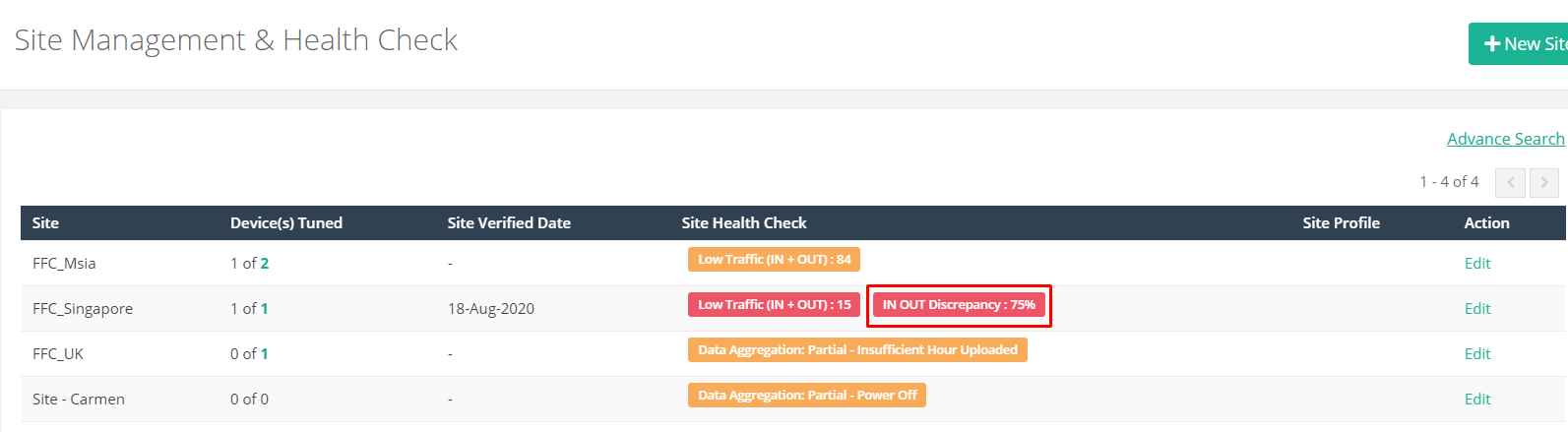
Si lo hay, finalice el diagnóstico aquí y continúe con 9.2.5 Solución de problemas de discrepancia IN OUT.
PASO 7 - Verifique la vista en vivo de los dispositivos (consulte 7.3.1.1 Comprobación de vista L: ive para obtener más información) para ver si tiene alguno de los siguientes problemas:
- Vista en vivo bloqueada: siga el plan de acción indicado en 7.3.2 Restricciones que afectan la precisión del conteo para Vista en vivo bloqueada y el problema de datos anormales / pico no es genuino
- Vista en vivo demasiado oscura: siga el plan de acción indicado en 7.3.2 Restricciones que afectan la precisión del conteo para Ambiente oscuro y el problema de datos anormales / pico no es genuino
- La vista en vivo es borrosa: siga el plan de acción indicado en 7.3.2 Restricciones que afectan la precisión del conteo para Lente de desenfoque y el problema de datos anormales / pico no es genuino
- La entrada que se está cubriendo está bloqueada: no se requiere ninguna acción y el problema de datos anormales / pico no es genuino
- La zona de seguimiento no cubre los caminos para caminar de los visitantes: envíe un boleto a FootfallCam con respecto a este problema con la serie relativa del dispositivo
- Falta la línea IN OUT: envíe un ticket a FootfallCam con respecto a este problema con la serie relativa del dispositivo
PASO 8 - Si ninguna de las posibles causas mencionadas anteriormente está relacionada, los usuarios deben presentar un ticket de soporte a FootfallCam completando la siguiente información para que la verificación se pueda realizar de manera más eficiente:
- Asunto del ticket: datos anormales / pico en los datos de recuento
- Categoría: Problemas de precisión de datos de pisadas
- ¿Cuándo ocurre ?: [indique la fecha de inicio del problema]
- Comentario: Solución de problemas básicos realizada en configuraciones de dispositivos, verificación de estado del dispositivo y visualización en vivo. No se encontró ningún problema, pero los datos del sitio / dispositivo son inexactos, especialmente en las horas [horas de emisión]. [otros comentarios si los hay]
- Adjunto: captura de pantalla del diagnóstico relacionado (opcional)
(Info: Para obtener más información sobre Obtener un ticket de soporte, por favor refiérase a 24.3 Plantear un problema.)
9.2.2.1 Datos anormales / pico de datos Wi-Fi
PASO 1 - Asegúrese de que todos los dispositivos en el sitio estén configurados correctamente con el uso (consulte 4.2.3 Identificación de uso para más información). Si ninguno de los dispositivos se elige con 'Recuento de Wi-Fi', elija el uso de los dispositivos relacionados y el diagnóstico finaliza aquí. El problema de datos anormales / pico no es genuino.
PASO 2 - Verifique si hay algún ticket relacionado para el sitio. Esto se puede hacer haciendo clic en 'Editar' para el sitio de interés y ser redirigido a la página Detalles del sitio, navegue a la pestaña 'Entradas relacionadas' en la parte inferior.
Si se generó un ticket de soporte anteriormente relacionado con el problema del conteo de Wi-Fi, haga un seguimiento con FootfallCam sobre esto. Los usuarios pueden enviar otro ticket de soporte a FootfallCam sobre el problema si el ticket anterior se ha cerrado. Con esto, el diagnóstico termina aquí.
PASO 3 - Asegúrese de que todos los dispositivos en el sitio no tengan problemas indicados en Capítulo 8: Comprobación del estado del dispositivo y solución de problemas. Si hay alguno, siga los pasos indicados en el Capítulo 8 y el diagnóstico termina aquí. El problema de datos anormales / pico no es genuino.
PASO 4 - Si ninguna de las posibles causas mencionadas anteriormente está relacionada, los usuarios deben presentar un ticket de soporte a FootfallCam completando la siguiente información para que la verificación se pueda realizar de manera más eficiente:
- Asunto del ticket: datos de Wi-Fi anormales / picos en los datos de Wi-Fi
- Categoría: Problemas de precisión de datos de pisadas
- ¿Cuándo ocurre ?: [indique la fecha de inicio del problema]
- Comentario: Solución de problemas básica realizada en configuraciones de dispositivos y verificación de estado del dispositivo. No se encontró ningún problema, pero los datos del sitio / dispositivo son anormales / tienen picos. [horas de preocupación (especialmente para los picos) si los hay] [otros comentarios si los hay]
- Adjunto: captura de pantalla del diagnóstico relacionado (opcional)
(Info: Para obtener más información sobre Obtener un ticket de soporte, por favor refiérase a 24.3 Plantear un problema.)
9.2.3 Contaje superior / insuficiente para contar datos
PASO 1 - Asegúrese de que todos los dispositivos se hayan asignado correctamente al sitio respectivo comprobando desde Gestión del sitio y comprobación de estado .
Si no todos los dispositivos están asignados, continúe con los pasos en 4.1 Agregar nuevo dispositivo y asegúrese de que los dispositivos en uso estén activos y que el diagnóstico finalice aquí. El problema de los datos de conteo excesivo / insuficiente no es genuino.
PASO 2 - Asegúrese de que las horas de funcionamiento del sitio estén configuradas correctamente (consulte 3.3.2.1 Configuración de la hora de funcionamiento para detalles). Si es incorrecto, reconfigure y el diagnóstico termina aquí. El problema de los datos de conteo excesivo / insuficiente no es genuino.
PASO 3 - Asegúrese de que todos los dispositivos en el sitio estén configurados correctamente con el uso (consulte 4.2.3 Identificación de uso para más información). Si algunos de los dispositivos no se eligen con 'Recuento de pisadas' (y 'Entrada al sitio' si faltan los datos del sitio), elija el uso para los dispositivos relacionados y el diagnóstico termina aquí. El problema de los datos de conteo excesivo / insuficiente no es genuino.
PASO 4 - Asegúrese de que todos los dispositivos activos en el sitio estén en la etapa de auditoría de precisión de '# 3 Sintonizado' o '# 4 Completado' (consulte 7.1.1 Etapas de auditoría de precisión para más información). Si los dispositivos activos en el sitio no están en las dos etapas, verifique si hay algún ticket relacionado para el sitio. Esto se puede hacer haciendo clic en 'Editar' para el sitio de interés y ser redirigido a la página Detalles del sitio, navegue a la pestaña 'Entradas relacionadas' en la parte inferior.
Si se generó un ticket de soporte informando previamente la causa de por qué no se completó la auditoría de precisión, haga un seguimiento con FootfallCam al respecto. Los usuarios pueden enviar otro ticket de soporte a FootfallCam sobre el problema si el ticket anterior se ha cerrado. Con esto, el diagnóstico termina aquí. El problema de los datos de conteo excesivo / insuficiente no es genuino.
PASO 5 - Asegúrese de que todos los dispositivos en el sitio no tengan problemas indicados en Capítulo 8: Comprobación del estado del dispositivo y solución de problemas. Si hay alguno, siga los pasos indicados en el Capítulo 8 y el diagnóstico termina aquí. El problema de los datos de conteo excesivo / insuficiente no es genuino.
PASO 6 - Compruebe si hay alguna etiqueta relacionada con la agregación de datos de Gestión del sitio y comprobación de estado .
Si lo hay, finalice el diagnóstico aquí y continúe con 9.2.4 Solución de problemas de agregación de datos.
PASO 7 - Verifique la vista en vivo de los dispositivos (consulte 7.3.1.1 Comprobación de vista L: ive para obtener más información) para ver si tiene alguno de los siguientes problemas:
- Vista en vivo bloqueada: siga el plan de acción indicado en 7.3.2 Restricciones que afectan la precisión del conteo para Vista en vivo bloqueada y el problema de los datos de conteo excesivo / insuficiente no es genuino
- Vista en vivo demasiado oscura: siga el plan de acción indicado en 7.3.2 Restricciones que afectan la precisión del conteo para Ambiente oscuro y el problema de los datos de conteo excesivo / insuficiente no es genuino
- La vista en vivo es borrosa: siga el plan de acción indicado en 7.3.2 Restricciones que afectan la precisión del conteo para Lente de desenfoque y el problema de los datos de conteo excesivo / insuficiente no es genuino
- La entrada que se está cubriendo está bloqueada: no se requiere ninguna acción y el problema de los datos de conteo excesivo / insuficiente no es genuino
- La zona de seguimiento no cubre el camino a pie de los visitantes: envíe un boleto a FootfallCam con respecto a este problema con la serie relativa del dispositivo
- Falta la línea IN OUT: envíe un ticket a FootfallCam con respecto a este problema con la serie relativa del dispositivo
PASO 8 - Si ninguna de las posibles causas mencionadas anteriormente está relacionada, los usuarios deben presentar un ticket de soporte a FootfallCam completando la siguiente información para que la verificación se pueda realizar de manera más eficiente:
- Asunto del ticket: problema de datos de recuento excesivo / insuficiente
- Categoría: Problema de precisión de datos de pisadas
- ¿Cuándo ocurre ?: [indique la fecha de inicio del problema]
- Comentario: Solución de problemas básicos realizada en configuraciones de dispositivos, verificación de estado del dispositivo y visualización en vivo. No se encontró ningún problema, pero los datos del sitio / dispositivo se contabilizan en exceso o en defecto. [otros comentarios si los hay]
- Adjunto: captura de pantalla del diagnóstico relacionado (opcional)
(Info: Para obtener más información sobre Obtener un ticket de soporte, por favor refiérase a 24.3 Plantear un problema.)
9.2.4 Solución de problemas de agregación de datos
La agregación de datos es la agregación de datos de minutos del dispositivo en datos diarios o por horas del sitio. El proceso se ejecutará automáticamente, pero puede fallar por algunas razones.
Cuando el proceso falla, el sitio se etiquetará en naranja con 'Agregación de datos' con las causas respectivas. Hay 3 tipos de etiquetas para 'Agregación de datos':
- Agregación de datos: parcial: hora cargada insuficiente
- Motivo: hay dispositivos fuera de línea en el sitio, lo que hace que los datos del sitio estén incompletos.
- Solución: asegúrese de que todos los dispositivos estén en línea para obtener los datos completos.
- Comprobación: consulte 8.1.1.1 Estado actual de la red
- Agregación de datos: Parcial - Apagado
- Motivo: Se detecta que uno o más dispositivos están apagados durante las horas de funcionamiento, lo que hace que los datos del sitio estén incompletos.
- Solución: asegúrese de que todos los dispositivos estén encendidos en el futuro para evitar que el problema vuelva a ocurrir.
- Comprobación: 8.1.1.3 Historial de estado de energía
- Agregación de datos: fallido
- Motivo: probablemente se deba a que la ejecución del script de agregación ha fallado.
- Solución: envíe un ticket de soporte a FootfallCam sobre este problema (consulte 24.3 Plantear un problema para crear un ticket de soporte para FootfallCam).
9.2.5 Solución de problemas de discrepancia IN OUT
La discrepancia IN OUT es el porcentaje de la diferencia entre el recuento IN y OUT de un sitio. Es normal que un sitio tenga una pequeña discrepancia entre el conteo IN y OUT debido a problemas ambientales. Sin embargo, solo se puede tolerar una discrepancia de menos del 10%.
Cuando ayer es la discrepancia IN OUT de un sitio supera el 10%, el sitio se etiquetará en rojo con 'Discrepancia IN OUT' con el porcentaje de discrepancia respectivo.
Hay varias razones que pueden llevar a una gran discrepancia IN OUT de un sitio:
- Baja tráfico
- Motivo: cuando el tráfico del sitio es bajo, una pequeña diferencia entre el recuento de ENTRADA SALIDA conduciría fácilmente a una gran discrepancia ENTRADA SALIDA.
- Por lo tanto, cuando el sitio tiene una etiqueta de 'Tráfico bajo' al mismo tiempo, debemos concluir que el sitio no tiene problemas de discrepancia, incluso cuando hay una etiqueta de 'Discrepancia IN OUT'.
- Uno o más dispositivos en el sitio es fuera de línea / apagado (para sitios de varios dispositivos)
- Razón 1: Cuando hay algún dispositivo en el sitio que está fuera de línea, sus datos no se cargarán en el servidor y, por lo tanto, los datos del sitio están incompletos, lo que provoca una gran discrepancia IN OUT.
- Solución 1: los datos se cargarán tan pronto como el dispositivo se vuelva a conectar al servidor.
- Razón 2: Si alguno de los dispositivos se apagó durante las horas de funcionamiento, el dispositivo dejará de contar y los datos durante esas horas se perderán, por lo que los datos del sitio están incompletos y dan lugar a una gran discrepancia IN OUT.
- Solución 2: los datos perdidos no se pueden recuperar. NO apague ningún dispositivo activo durante las horas de funcionamiento en el futuro para evitar que este problema vuelva a ocurrir.
- Comprobación: consulte 8.1.1.3 Historial de estado de energía
- Entradas no completamente cubiertas
- Motivo: Cuando no todas las entradas en el sitio están instaladas con el dispositivo FootfallCam, los visitantes que ingresen / salgan a través de otras entradas no se incluirán en el conteo y, por lo tanto, generarán una gran discrepancia IN OUT.
- Solución: Esto podría resolverse una vez que todas las entradas del sitio se hayan instalado con el dispositivo FootfallCam y se hayan asignado correctamente al sitio consultando con el administrador del sitio.
- Vista en vivo de cualquier dispositivo instalado en la entrada que esté en uso es bloqueado o de línea de seguimiento ha sido cambiado no por el personal de FootfallCam
- Razón 1: cuando la vista en vivo de cualquier dispositivo está bloqueada, es posible que el dispositivo no esté contando correctamente y, por lo tanto, los datos del sitio estarán incompletos.
- Solución 1: asegúrese de que las vistas en directo de todos los dispositivos no estén bloqueadas.
- Comprobación 1: compruebe la vista en directo del dispositivo acceder a la página de inicio del dispositivo o del informe de integridad de datos (consulte 7.3.1.1 Comprobación de visualización en directo para ver los detalles de verificación de visualización en vivo).
- Razón 2: Cuando la zona de seguimiento se ha cambiado sin autorización para cualquier dispositivo, puede que no sea la mejor configuración para el dispositivo y, por lo tanto, es posible que el dispositivo ya no esté contando con precisión, lo que genera una gran discrepancia IN OUT.
- Solución 2: NO intente ajustar las líneas de seguimiento a menos que esté aprobado por FootfallCam. Genere un ticket de soporte si el problema de discrepancia IN OUT
- La vista en vivo cambió
- Motivo: cuando se ha reposicionado el dispositivo, es posible que la zona de seguimiento ya no se ajuste a la nueva posición. Por lo tanto, es posible que el dispositivo no esté contando con precisión y provoque una gran discrepancia IN OUT.
- Solución: envíe un ticket de soporte a FootfallCam para informar sobre el reposicionamiento y la solicitud de reverificación.
Genere un ticket de soporte a FootfallCam si el problema de discrepancia IN OUT es genuino (consulte 24.3 Plantear un problema para crear un ticket de soporte para FootfallCam).
9.3 Otros problemas de precisión
Siempre que el usuario dude de la precisión del recuento de cualquier dispositivo, pero no encuentre ningún problema en la página Administración del sitio y verificación de estado o en el Centro de análisis, antes de solicitar una nueva verificación de FootfallCam, se espera que el usuario realice una auditoría de auto precisión para determinar si una solicitud de verificación será necesario, o si será aprobado o no.
Una vez que un usuario ha programado un video y está listo para revisar la precisión del dispositivo, el usuario debe tener en cuenta lo siguiente:
- Los niños son destinado a ser excluido del conteo por FootfallCam
- Los individuos son solo contado si cruzan la línea IN, o la línea OUT.
- Los individuos son destinado a ser excluido si cruzan la línea de exclusión.
- Se cuenta un individuo tan pronto como sale de la zona de seguimiento.
- Si varios visitantes están ingresando y han cruzado la línea de ENTRADA o SALIDA, cada uno de los usuarios será contado.
- Los visitantes que se ciernen sobre una entrada solo se contarán una vez.
- Cada línea dibujada tendrá una precisión diferente. Si bien no podemos garantizar que la precisión de ambas líneas sea la misma, podemos garantizar que estarán por encima del 90%.
Cuando el usuario ha programado el video y revisa su precisión de acuerdo con las especificaciones anteriores, el usuario puede solicitar una nueva verificación enviando un ticket de soporte a FootfallCam, adjuntando la fecha y hora de los videos verificados y la precisión del conteo en el ticket. Tenga en cuenta que la siguiente circunstancia en la que el personal de FootfallCam considerará la reverificación
- La precisión revisada está por debajo del 90%.
- El tamaño de la muestra revisada es superior a 20.
Si el tamaño de muestra del video programado es 2 y hay un conteo de fallas de 1, afectará en una precisión del 50%. Bajo esta condición, FootfallCam no realizará la reverificación porque no hay suficiente tamaño de muestra para llegar a la conclusión de que el recuento es inexacto. La siguiente tabla destaca las condiciones en las que se aprobará una nueva verificación y si se aplicará o no un recargo.
| Aprobación | Situaciones |
| Aprobar | 1. El video del informe de verificación detectaba objetos estáticos |
| 2. El dispositivo no cubre toda la entrada desde el principio | |
| 3. El dispositivo ha sido reemplazado o intercambiado, aprobado por FootfallCam | |
| 4. Cambio de entorno de la tienda (se aplica un recargo) | |
| 5. Reposicionamiento del dispositivo (se aplica un recargo) | |
| Desaprobar | 1. Insatisfecho con la precisión lograda, pero la precisión es superior al 90% con un tamaño de muestra superior a 40 |
| 2. Comparar con el conteo manual con otra cámara |